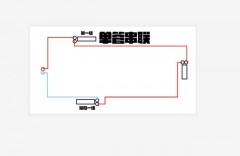编辑导读:用户进入一个新产品之后,导航栏是最先看到的功能之一,也是最常用的功能之一。本文作者介绍了如何Axure构建顶部导航,希望对你有帮助。

后台管理自适应原型框架搭建将分为顶部导航、侧导航及顶部 侧导航几篇文章来介绍,原则上只提供实现思路及案例,不提供源文件。下面我们先来介绍顶部导航的自适应原型框架Axure实现思路:
创建新页面,命名“管理后台自适应框架一”,页面尺寸设置“auto”,页面排列“左侧对齐”,如下图:

添加动态面板,命名“顶部导航”,背景色“#5999F9”,位置及尺寸如下图:

在动态面板顶部导航的state1中,添加图片,命名“logo”;添加水平菜单,命名“导航”,尺寸和位置如下图:

设置“导航”文字及交互样式,如下图:

关闭面板编辑状态,返回页面,添加内联框架,命名为“content”,位置和尺寸如下图:

接下来是最关键的一步,添加交互事件,选中页面,添加“页面载入时”设置导航与content的尺寸,如下图:

顶部导航:宽=[[Window.width]],高=60;
content:宽=[[Window.width]],高=[[Window.height-LVAR1.height]];
LVAR1为元件“顶部导航”的局部变量名称。
为保证窗口大小变化不影响预览效果,将以上“页面载入时”的交互事件复制粘贴给事件“窗口尺寸改变时”,如下图:

预览看效果!!!
在线预览地址:http://s2d9ly.axshare.com/#id=15n4wr&p=管理后台自适应框架一&c=1
本文由 @Soul Eater 原创发布于人人都是产品经理,未经许可,禁止转载
题图来自 Unsplash,基于 CC0 协议
,